「ぐるぐるしてばかりでHuluが見れない」
「ログインしてるのに見れない原因はなぜ?」
Huluに登録してるのに見れないと困っていませんか?今すぐ原因を把握して、正しい対処法で解決したいですよね。
この記事ではHuluが見れない時の原因と対処法を詳しく解説します。
Huluが見れない4つの原因を状況別に解説

Huluがうまく見れない原因はさまざま。今回は4つの状況に分けて解説していきます。
※タップすると見たいところへ飛べます
Huluで登録してる・ログインしてるのに見れない原因は契約状況や支払い状況
Huluに登録しており、かつログインもできているのに見れない場合、支払いができていない可能性が高いです。今すぐ支払い状況を確認してみましょう。
下記のエラーメッセージが出てるなら確実に支払いが原因で見れません。
「お客様のご契約状況では再生できません。アカウントページからお支払い情報をご確認ください。」(エラーコード L-2066,2201)
引用:Huluヘルプセンター
また確実に登録はしているがログインができない場合、契約状況に変更があったかもしれません。
とくに自身の契約ではなくアカウント共有でログインしていた方は可能性大です。
Huluで登録してる・ログインしてるのに見れないときの対処法を今すぐチェック!
Huluがぐるぐるして見れない原因はネット環境
動画をタップしても画面中央でぐるぐるしてて見れない場合はネット環境が原因です。
インターネットやWi-Fiの接続が悪いと、Huluの画面中央でぐるぐると円が回り続けます。
ネットとWi-Fiを切り替えるなど案外サクッと改善します。ただ、頻発する場合はHuluに適したネット環境に整えた方が楽チンです。
Huluがぐるぐるして見れないときの対処法を今すぐチェック!
Huluがスマホだけ・テレビだけ見れない原因は容量不足や非対応機器
Huluがスマホだけ・テレビだけなど特定のデバイスで見れない場合、容量不足や非対応機器での視聴が原因でしょう。
スマホで契約している容量を視聴している動画の容量が超えてしまえば途中で見れなくなります。
またHuluは一部のデバイスで視聴ができません。対象の機器をお使いの場合は見れないので注意しましょう。
Huluが見れないエラーメッセージ別の原因一覧
ほかにもHuluで動画を見れない原因はさまざま考えられます。
動画を見れない時に出てくるエラーメッセージ別に考えられる原因を一覧表にまとめました。
| エラーメッセージ | 原因 |
|---|---|
| 「お使いの機種では、このチャンネルを視聴できません。」 (エラーコード SA-1 ) | 「キッズチャンネル」「Huluオリジナルチャンネル」のライブTVはPS4・Panasonicテレビ(一部)/ブルーレイレコーダー/プレイヤーで見れない |
| 「ご利用の環境では、特定の画質でのみ再生が可能です。詳しい内容はヘルプセンターでご確認ください。」 | HDCP非対応のデバイスで視聴しているため |
| 「ご利用のブラウザでは動画再生できません。別のブラウザをご利用ください。」 | Google Chrome/Microsoft Edge/Firefox/Safari以外のブラウザで視聴している |
| 「Hulu をお楽しみいただくために、推奨ブラウザを使い、Javascript を有効にしてください。」 | OSやブラウザが適していない・JavaScript が無効になっている |
| 「一部、JavaScript が機能していません。アドブロックなどの拡張機能をご利用の方は機能をオフにしてください。」 | ブラウザのJavaScript無効になっている・広告ブロック拡張機能が有効になっている |
| 「予期せぬエラーが発生しました。お時間をおいて再度お試しください。」 | 予期せぬエラー。頻発する場合、デバイスに問題が起きている可能性あり |
| 「年齢制限のため、この作品を再生することができません。」(エラーコード 2067) | プロフィールの年齢が視聴可能な年齢に達していない |
| 「申し訳ございません。1 分ほどお待ちいただき、再度お試しいただくか、同時にご利用されている機器が無いかご確認ください。」(エラーコード L-2050,2202) | 複数のデバイス・ブラウザで同時視聴/ログインしている 動画視聴中に電源が切れた |
参考:Huluヘルプセンター
Huluが見れない時の対処法
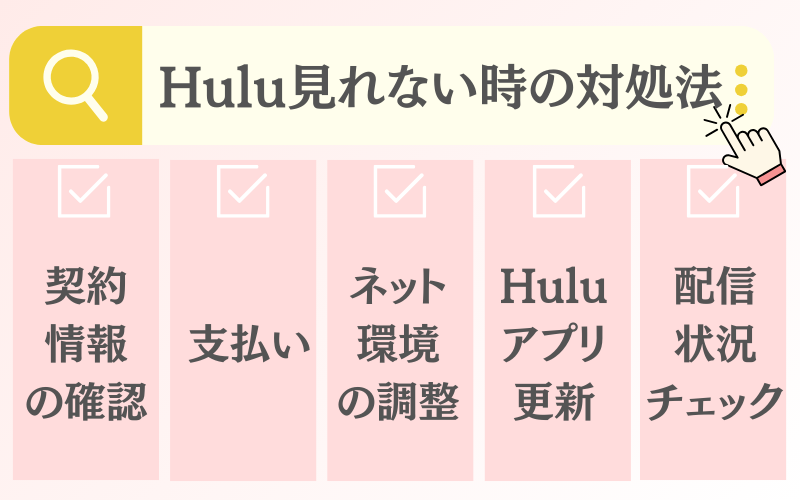
せっかく定額料金を支払っているのですから、今すぐ見れる状態に整えていきましょう。
Huluが見れない時の対処法は5つです。
※見たいところをタップすると飛べます。
それぞれの詳しい内容とエラーメッセージ別の対処法についても紹介していきます。
契約状況の確認・更新
あなた自身が契約者であれば支払い状況のチェック、アカウント共有によってログインしていたのであれば契約者にログイン情報を変更していないか確認してください。
また過去に別のHuluアカウントを持っていた場合、支払いが完了しているアカウントと別のアカウントでログインしているケースもあります。
いずれにせよ、Huluには最新かつ正しい契約情報でログインするようにしましょう。
支払い状況の確認・更新
未払いが原因で見れない場合、状況を確認して支払いを完了しましょう。
利用できる支払い方法は以下の通りです。
現在の支払い方法を変更する場合、アプリではなくWebサイトのアカウントページで作業する必要があります。
Huluでは一部の支払い方法について途中変更ができません。解約後に再契約の流れとなる場合もあるので、詳細はHuluヘルプセンターでご確認ください。
ネット環境の確認・調整
ぐるぐるして見れない場合、下記の表を参考にHuluに適したネット環境に整えましょう。
| デバイス | 推奨されている回線速度 |
|---|---|
| スマホ・タブレット | 下り速度6Mbps以上 |
| パソコンテレビ・PS4・switchなど | 下り速度3Mbps以上 |
下り速度というのはインターネットからパソコンやスマホなど各種デバイスへデータを送る速度のことで、ダウンロード速度と一致します。
家庭で計測するのは難しいですが、Huluではネット環境を確認できる「スピードテストチェック」を用意。 タップするだけでOK、1〜2分で完了します。
推奨以下の値であれば、次に挙げる改善策を実施してみましょう。
- ルーターやモデムの再起動
- ルーターの置き場所を見直す
- Wi-Fi/ネットを切り替える
- LANケーブルを確認する
ルーターやモデムの再起動で改善することが大半なので、まずはお試しください。
Huluアプリの更新・再起動
Huluアプリを最新の情報に更新することで見れるケースもあります。
最新の状態にするとすぐに視聴できるので以下のやり方を参考に更新しましょう。
また再起動してリセットする方法もおすすめです。
Huluの配信状況の確認
Hulu側の事情により見れない場合もあるので、配信状況を確認してみましょう。
メンテナンスでアクセスできなかったり配信期間が過ぎて視聴ができなかったりする場合、見れる時間まで視聴は我慢です。
深夜帯から早朝にかけてメンテナンスに入ることが多いので参考にしてください。
メンテナンス中や配信期間終了後も見たいならパソコンにダウンロードしておくのがおすすめ!
Huluが見れないエラーメッセージ別の対処法一覧
そのほかHuluのエラーメッセージ毎に対処法を表にまとめました。
こちらも一緒にご確認いただき、あてはまるものがあれば参考にしてください。
| エラーメッセージ | 対処法 |
|---|---|
| 「お使いの機種では、このチャンネルを視聴できません。」 (エラーコード SA-1 ) | スマホ/パソコン/パナソニック以外のテレビ/switchなどで視聴する |
| 「ご利用の環境では、特定の画質でのみ再生が可能です。詳しい内容はヘルプセンターでご確認ください。」 | 外部ディスプレイを使用しない MacならSafariで視聴する |
| 「ご利用のブラウザでは動画再生できません。別のブラウザをご利用ください。」 | Hulu推奨のブラウザ Google Chrome/Microsoft Edge/Firefox/Safari |
| 「Hulu をお楽しみいただくために、推奨ブラウザを使い、Javascript を有効にしてください。」 | Hulu推奨のOS Microsoft Windows 10 以降/macOS X 10.10 以降 |
| 「一部、JavaScript が機能していません。アドブロックなどの拡張機能をご利用の方は機能をオフにしてください。」 | JavaScript を有効化/広告ブロック用の拡張機能を無効化 ▶︎詳細を確認 |
| 「予期せぬエラーが発生しました。お時間をおいて再度お試しください。」 | ①デバイスの電源OFF ②ウェブ上でアカウントページアクセス ③視聴機器の一覧から全デバイス解除 ④デバイス再起動&再ログイン |
| 「年齢制限のため、この作品を再生することができません。」(エラーコード 2067) | プロフィールを変更 |
| 「申し訳ございません。1 分ほどお待ちいただき、再度お試しいただくか、同時にご利用されている機器が無いかご確認ください。」(エラーコード L-2050,2202) | ①同時視聴のデバイスチェック(4台まで) ②ブラウザチェック(不使用のものは閉じる) ③正しいやり方でアプリを終了する |
参考:Huluヘルプセンター
まとめ:Huluが見れない時は原因に適した対処法で解決できる
- ログインしてるのに見れないなら支払いをチェック
- ぐるぐるしてて見れないならネット環境を調整
- デバイスによって見れないなら同時視聴の有無やブラウザなどを確認
- Huluは一部視聴対象外のデバイスがあるので注意
- エラーメッセージについてはHuluヘルプセンターで詳細をチェック
Huluが見れない時は、まず原因を見つけましょう。ログインできているのなら未払い、ぐるぐるしてるならネット環境が悪い可能性があります。
原因が分かれば適切な対処法をしましょう。視聴できる環境が整えば、必ず見れるようになります!
メンテナンスやシステムの異常で見れない場合は回復するまでお待ちいただければと思います。
